?wps表格設置數字自動輸入的教程
時間:2023-05-08 09:16:35作者:極光下載站人氣:499
wps軟件中強大的功能給用戶帶來了許多的便利,讓用戶不僅可以編輯不同類型的文件,還可以利用其中的所需功能來解決處理好編輯問題,因此wps軟件能夠進一步提升用戶的編輯效率,當用戶選擇在wps軟件中編輯表格文件時,有時需要輸入序號,但是挨個輸入的工作量較大,于是就有用戶問到wps表格如何設置數字自動輸入的問題,這個問題其實很好解決,用戶在編輯頁面上選中自己需要填充的列,并利用菜單欄中的序列窗口來設置終止值數值即可解決問題,那么接下來就讓小編來向大家分享一下wps表格設置數字自動輸入的方法步驟吧,感興趣的用戶也可以來看看,以備不時之需。
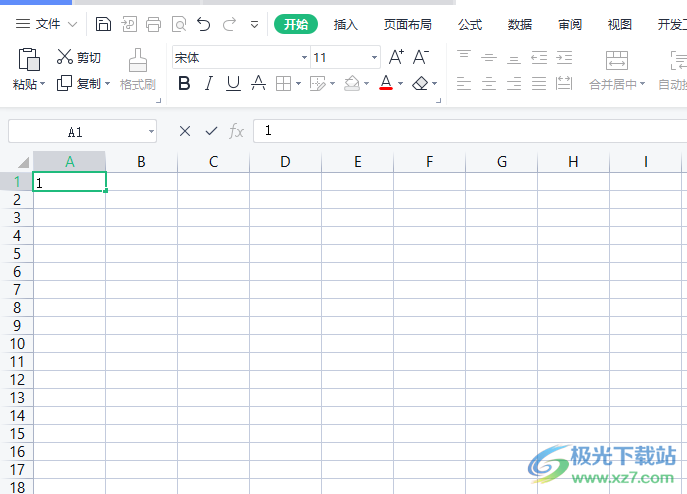
方法步驟
1.用戶在wps軟件中打開表格文件,并來到編輯頁面上,在a1單元格中輸入數字1
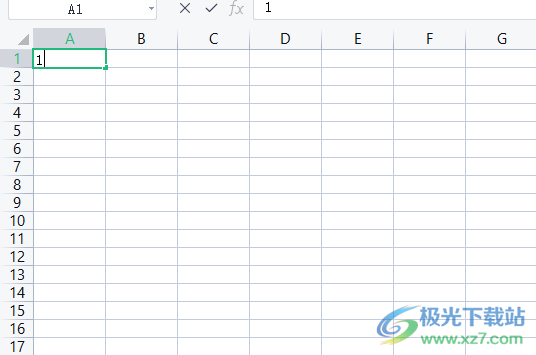
2.按下回車鍵退出數字1的編輯后,用戶需要在左上角的名稱框中輸入a1:a500
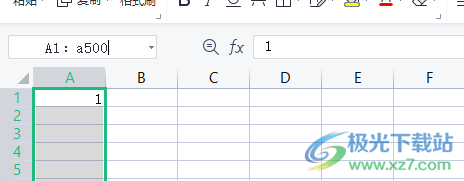
3.接著用戶按下回車鍵,可以看到a1到a500的單元格全部選中,如圖所示
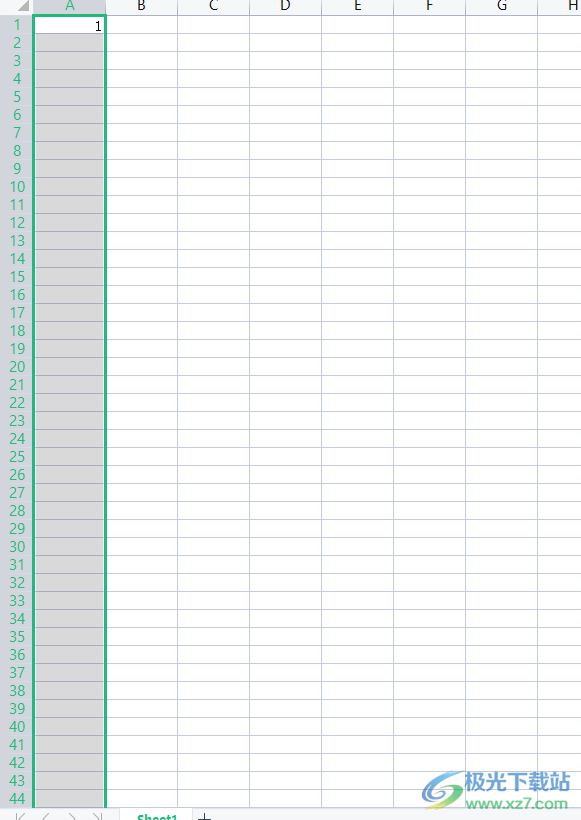
4.這時用戶在菜單欄中點擊開始選項,將會顯示出相關的選項卡,用戶選擇其中的填充選項

5.將會顯示出下拉菜單,用戶選擇其中的序列選項,將會彈出序列窗口
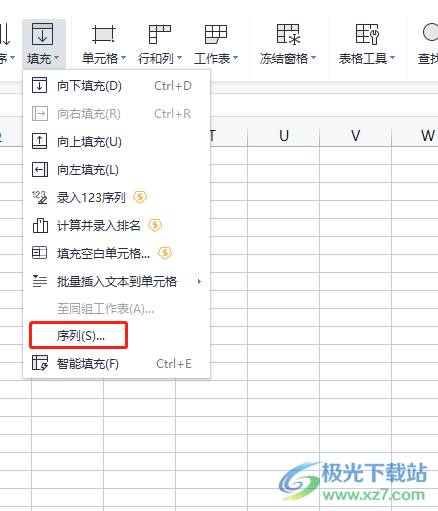
6.在打開的序列窗口中,用戶直接在終止值選項中輸入500并按下確定按鈕
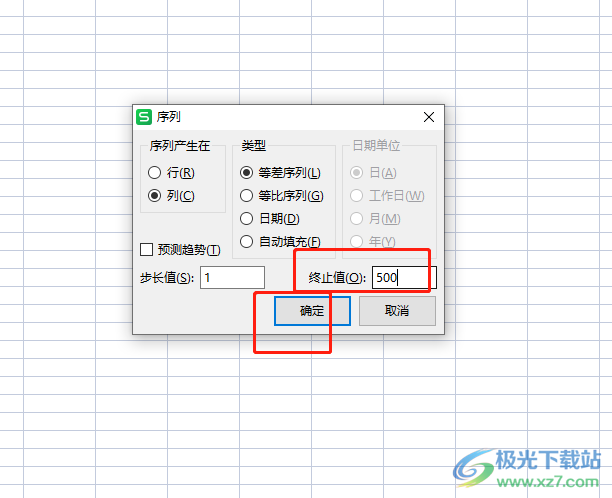
7.最后來到編輯頁面上,就可以看到選中的a1到a500的單元格已經實現自動輸入數字了
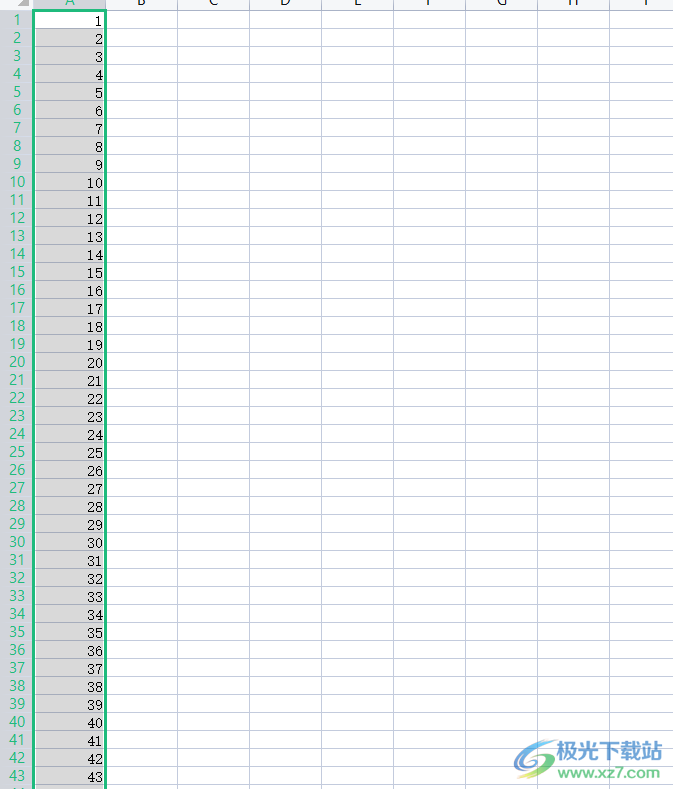
以上就是小編對用戶提出問題整理出來的方法步驟,用戶從中知道了大致的操作過程為輸入一個序號——選中所需的序號列——開始——填充——序列——輸入終止值——確定這幾步,方法簡單易懂,因此有需要的用戶快來看看小編整理出來的教程吧。

大小:240.07 MB版本:v12.1.0.18608環境:WinAll
- 進入下載
相關推薦
相關下載
熱門閱覽
- 1百度網盤分享密碼暴力破解方法,怎么破解百度網盤加密鏈接
- 2keyshot6破解安裝步驟-keyshot6破解安裝教程
- 3apktool手機版使用教程-apktool使用方法
- 4mac版steam怎么設置中文 steam mac版設置中文教程
- 5抖音推薦怎么設置頁面?抖音推薦界面重新設置教程
- 6電腦怎么開啟VT 如何開啟VT的詳細教程!
- 7掌上英雄聯盟怎么注銷賬號?掌上英雄聯盟怎么退出登錄
- 8rar文件怎么打開?如何打開rar格式文件
- 9掌上wegame怎么查別人戰績?掌上wegame怎么看別人英雄聯盟戰績
- 10qq郵箱格式怎么寫?qq郵箱格式是什么樣的以及注冊英文郵箱的方法
- 11怎么安裝會聲會影x7?會聲會影x7安裝教程
- 12Word文檔中輕松實現兩行對齊?word文檔兩行文字怎么對齊?
網友評論